
Photoshop에서 텍스트 색상을 변경하려면 아래 단계를 수행하십시오.
텍스트 색상을 변경하려면 다음 단계를 따르십시오.
- 텍스트 레이어가없는 경우 지금 텍스트 레이어를 만들고 텍스트 레이어가있는 경우 다음 단계로 건너 뜁니다. 텍스트 레이어를 만들려면 T 를 눌러 텍스트 도구를 선택한 다음 문서 안의 아무 곳이나 클릭하여 텍스트 커서를 놓습니다. 그런 다음 텍스트를 입력하십시오. Enter를 눌러 새 행을 만들 수 있습니다. 작업이 끝나면 옵션 막대에서 체크 표시 (✔)를 클릭하여 텍스트를 커밋하십시오. 또는 Ctrl + Enter (Windows의 경우) 또는 ⌘ + Enter (MacOS의 경우)를 누릅니다 .
- [ 레이어] 패널 에서 이름을 클릭하여 텍스트 레이어를 선택합니다. [레이어] 패널이 열려 있지 않으면 F7 키 를 눌러 열거 나 [ 창] 메뉴를 열고 [ 레이어]를 선택합니다.

- 창 메뉴를 열고 문자 를 선택하여 문자 패널 을 엽니 다. 여기서 글꼴, 글꼴 크기, 커닝 및 기타 인쇄 설정을 비롯하여 문자 (문자라고도 함) 및 단어의 모양을 표시하는 방법에 대한 모든 것을 변경할 수 있습니다.
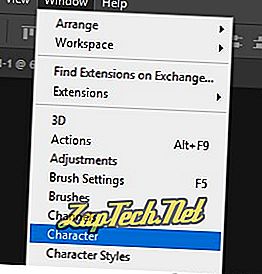
- [문자] 패널에서 텍스트의 색상을 표시하는 [ 색상 :] 상자를 클릭합니다. 이를 클릭하면 색상 선택 도구가 열립니다.
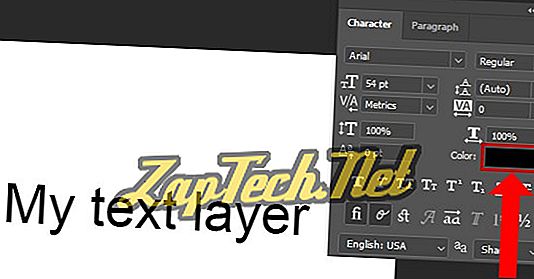
- 색상 선택기 에서 원하는 색상을 선택하고 확인을 클릭 합니다.
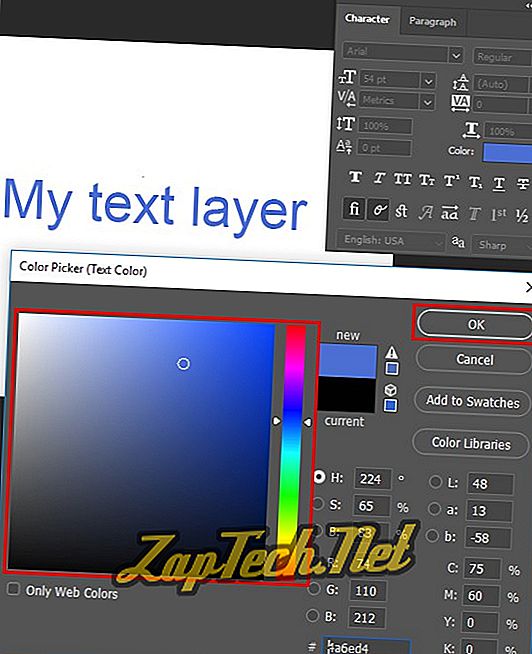
텍스트 레이어의 특정 문자 색상 변경
텍스트 레이어의 개별 문자 색상을 변경하려면 다음 단계를 수행하십시오.
- [레이어] 패널에서 이름을 클릭하여 텍스트 레이어를 선택합니다.
- 텍스트 도구를 사용하려면 T 를 누릅니다.
- 텍스트 커서가 기존 텍스트 영역 위에 있지 않으면 새 텍스트 영역을 만들 때 클릭 할 수 있음을 나타 내기 위해 커서 주위에 점선으로 된 상자가 나타납니다.

편집하려는 텍스트 위에 커서를 놓습니다. 텍스트 커서 주변의 상자가 사라지고 편집 할 수 있음을 나타냅니다.

- 변경할 문자를 강조 표시하십시오. 하이라이트하려는 첫 글자 앞에 커서를 놓습니다. 클릭 한 채로 커서를 끌어 텍스트를 강조 표시하십시오.

- 문자 패널 ( 창 메뉴, 문자 )을 엽니 다. 문자 패널에서 변경 한 사항은 강조 표시된 문자에만 적용됩니다.
- 색상 선택기 를 열려면 색상 : 상자를 클릭하십시오. 강조 표시된 문자에 대해 새 색상을 선택한 다음 확인 을 클릭하십시오.
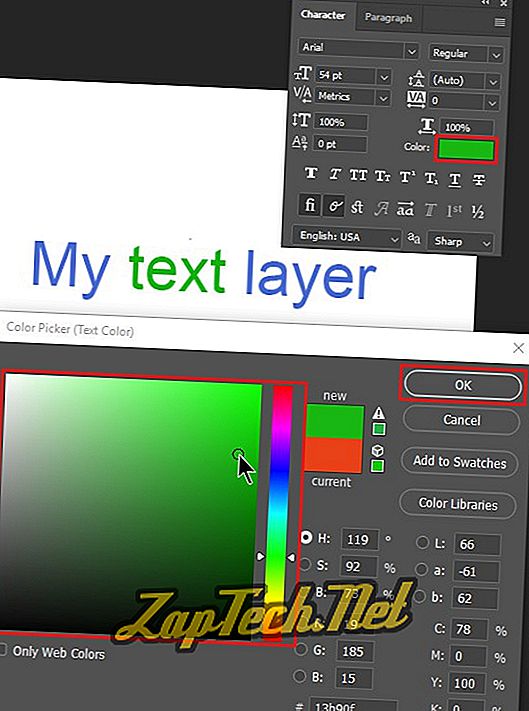
다른 문자의 색상을 변경하려면이 과정을 반복하십시오.
